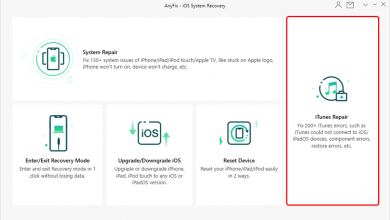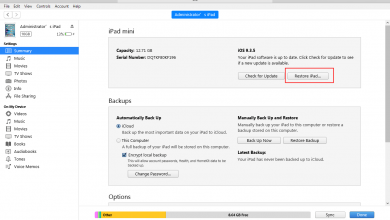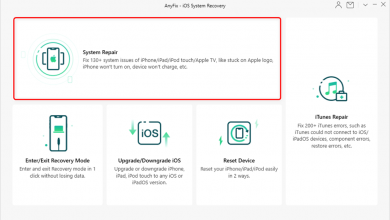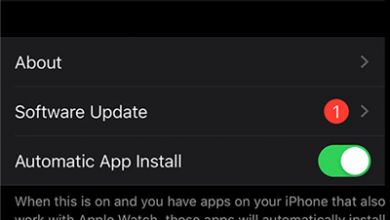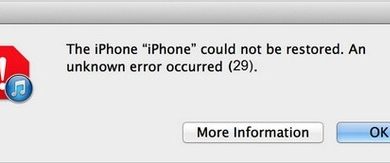Как исправить мой iPhone, не распознаваемый компьютером
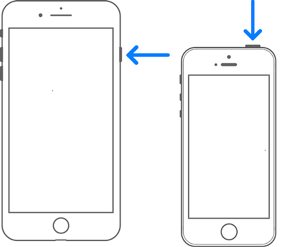
[ad_1]
Если ваш компьютер не распознает ваш iPhone, вы не сможете выполнять какие-либо задачи из таких приложений, как iTunes или Finder, на своем устройстве iOS. Есть причины, по которым ваш компьютер не может обнаружить ваше устройство, и в этом руководстве предлагаются способы их устранения. Прочтите, чтобы узнать о доступных методах.
Распространенные проблемы с iPhone
Проблемы с Интернетом и подключением iPhone
Есть много случаев, когда вы захотите подключить свой iPhone к компьютеру. Если вы хотите сделать полную резервную копию с помощью iTunes или просто скопировать определенные файлы с устройства на компьютер, вам необходимо подключить устройство к компьютеру через USB-соединение. Это соединение работает нормально большую часть времени. Однако иногда вы можете обнаружить, что ваш компьютер не обнаруживает ваш iPhone.
Компьютер не может распознать телефон по разным причинам. Возможно, возникла проблема с подключением USB. Также может быть, что на вашем компьютере не установлены нужные драйверы. К счастью, у вас есть несколько способов исправить это, когда ваш iPhone не подключается к вашему компьютеру.
В следующем руководстве описаны некоторые из самых простых и продвинутых способов. В конце руководства вы должны иметь возможность взаимодействовать со своим iPhone с компьютера.
Дальнейшее чтение: My iPhone отключен и не подключается к iTunes, как разблокировать? >
Часть 1. Основные советы, как заставить компьютер распознавать iPhone
Если ваш компьютер не распознает ваш iPhone из-за некоторых основных проблем, следующие советы помогут вам решить проблему на ваших устройствах. Как только проблема будет устранена, ваш iPhone появится на вашем компьютере, и вы сможете работать с ним оттуда.
Совет 1. Перезагрузите компьютер и iPhone.
Самый простой способ исправить это, когда ваш компьютер не распознает ваш iPhone, — это перезагрузить компьютер и iPhone. Иногда незначительные сбои вызывают проблемы с вашими устройствами, и вы можете исправить их, выключив компьютеры, а затем снова включив их.
Перезагрузка устройств никоим образом не повредит им. Однако перед этим убедитесь, что вы сохранили все несохраненные работы. Если вы перезагрузите iPhone или компьютер, не сохранив свою работу, вы потеряете ее.
Ниже описано, как вы перезагружаете свой iPhone и компьютер.
Перезагрузите iPhone
Для iPhone 8 или более ранней версии: нажмите и удерживайте кнопку питания (сбоку / сверху), чтобы выключить устройство. Затем снова нажмите и удерживайте кнопку питания (сбоку / сверху), чтобы включить устройство.
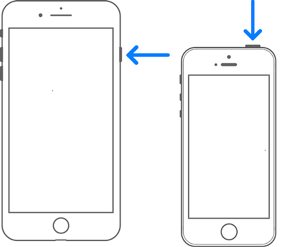
Перезагрузите iPhone 8 или более ранние модели
Для iPhone X и старше: нажмите и удерживайте боковую кнопку и кнопку увеличения / уменьшения громкости, чтобы выключить, затем нажмите и удерживайте боковую кнопку, чтобы включить.
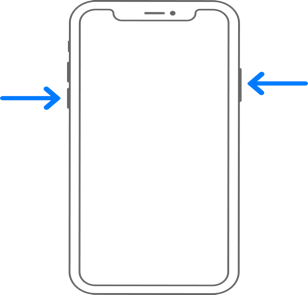
Перезагрузите iPhone X или более поздние модели
Перезагрузите компьютер
Если у вас ПК с Windows, щелкните меню «Пуск», выберите значок питания и выберите «Перезагрузить».
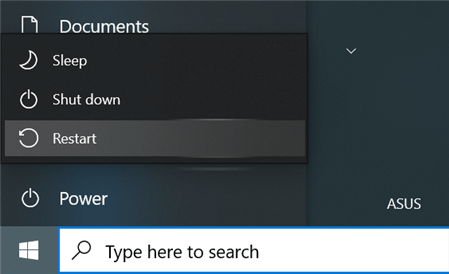
Перезагрузите ПК с Windows
Если у вас компьютер Mac, щелкните логотип Apple в верхнем левом углу и выберите «Перезагрузить».
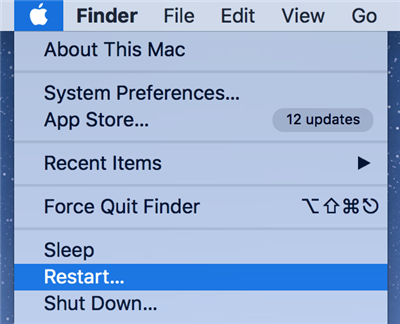
Перезагрузите Mac
Подключите iPhone к компьютеру после перезагрузки устройств.
Совет 2. Проверьте, работает ли ваш USB-кабель.
Веской причиной, по которой ваш компьютер не может обнаружить ваше устройство, является то, что USB-соединение не работает. Возможно, поврежден USB-кабель, который вы используете для подключения iPhone к компьютеру. В этом случае вам потребуется новый кабель и использовать его для подключения.
Кроме того, известно, что некоторые неоригинальные USB-кабели вызывают проблемы, подобные той, с которой вы столкнулись. Поэтому вам следует избегать получения этих кабелей и всегда настаивать на приобретении сертифицированных Apple кабелей для ваших устройств.
После замены кабеля используйте новый кабель для установления соединения, и ваш компьютер сможет обнаружить ваш телефон.
Совет 3. Всегда доверяйте своему компьютеру
Если вы когда-либо подключали свой iPhone к компьютеру, вы, вероятно, знаете, что вам нужно доверять своему компьютеру, прежде чем вы сможете обмениваться какими-либо файлами. Вам необходимо подтвердить на своем iPhone, что вы доверяете подключенному компьютеру и не возражаете против передачи файлов на этот компьютер и с него.
Ваш iPhone просит вас доверять своему компьютеру при первом подключении к нему. Если вы не уверены, какие параметры вы установили и является ли ваша машина надежной, вы можете повторно доверять своей машине следующим образом.
Шаг 1. На вашем iPhone запустите приложение «Настройки» и нажмите «Общие».
Шаг 2. Выберите «Сброс» на следующем экране и нажмите «Сбросить местоположение и конфиденциальность». Это сбросит настройки для ваших доверенных компьютеров.

Сбросить настройки местоположения и конфиденциальности iPhone
Шаг 3. Подключите iPhone к компьютеру, и на iPhone появится соответствующее сообщение. Нажмите на Trust в приглашении, и ваш компьютер распознает ваше устройство.
Часть 2. Расширенные методы исправить iPhone не подключается к компьютеру
Если основные советы не помогли вам решить проблему, возможно, вы захотите изучить несколько дополнительных способов избавиться от нее. Есть несколько способов решить проблему с подключением и заставить компьютер распознавать ваш iPhone.
Вот эти методы.
Метод 1. Обновите iTunes, чтобы помочь компьютеру в обнаружении
Если вы использовали на своем компьютере действительно старую версию iTunes, возможно, именно поэтому ваш компьютер не может обнаружить ваше устройство iOS. Более старые версии любого приложения, включая iTunes, могут вызвать множество проблем на ваших устройствах. Таким образом, вы всегда должны обновлять свои приложения независимо от устройства.
Один из способов решить проблемы с подключением вашего iPhone и компьютера — обновить приложение iTunes на вашем компьютере. Этот процесс должен занять всего несколько минут, и он может исправить это, если ваш компьютер не обнаружит проблему с iPhone. Вот как это сделать.
Шаг 1. Откройте меню «Пуск», найдите «Обновление программного обеспечения Apple» и щелкните его. Это откроет утилиту, которая поможет вам обновлять приложения, такие как iTunes, на вашем компьютере.
Шаг 2. Подождите, пока инструмент проверит наличие доступных обновлений iTunes.
Шаг 3. Если доступно обновление, выберите его в списке и нажмите «Установить» внизу.
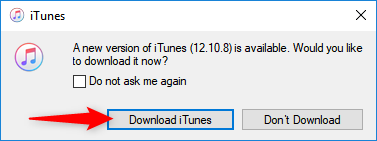
Скачать iTunes Update для Windows
Обновление iTunes будет установлено на ваш компьютер.
Способ 2. Обновите операционную систему Windows / Mac.
Помимо обновления iTunes на ваших компьютерах, вам также необходимо обновить версию вашей операционной системы. Независимо от того, пользуетесь ли вы Windows или Mac, важно поддерживать свою систему в актуальном состоянии. Это может помочь решить проблему, при которой ваш iPhone не распознается вашим компьютером.
Загрузить и установить обновления для компьютеров Windows и Mac довольно просто. Все, что вам нужно сделать, это войти в определенные меню на своих машинах, чтобы получить и установить обновления. Ниже показано, как это сделать.
Обновление ПК с Windows
Шаг 1. Откройте приложение «Настройки» из меню «Пуск» и нажмите «Обновление и безопасность».
Шаг 2. Щелкните Проверить наличие обновлений на правой панели, чтобы проверить и установить обновления.
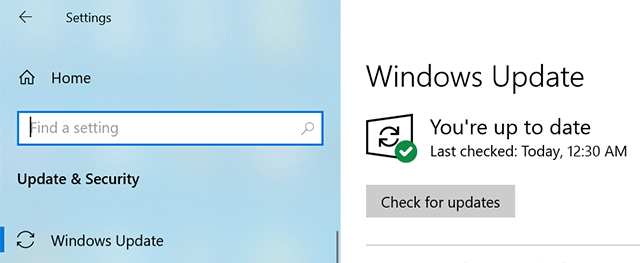
Обновите компьютер с Windows
Возможно, вам потребуется перезагрузить компьютер, чтобы применить загруженные обновления.
Обновление Mac
Шаг 1. Щелкните логотип Apple в верхнем левом углу и выберите «Об этом Mac».
Шаг 2. Нажмите кнопку «Обновление программного обеспечения», чтобы найти и установить обновления macOS.
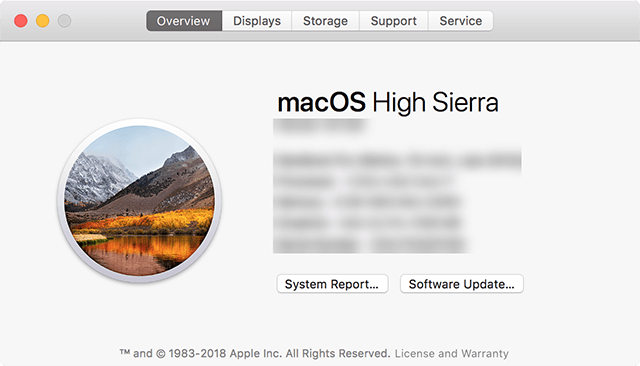
Обновить Mac
Теперь ваш Mac должен быть обновлен.
Метод 3. Используйте AnyFix для обнаружения системных проблем iPhone
Одна из многих причин, по которым ваш компьютер не может распознать ваш iPhone, заключается в том, что есть проблема с программным обеспечением вашего iPhone. Если были какие-либо изменения в основных файлах вашего устройства, это может вызвать множество проблем на вашем телефоне.
Один из способов исправить системные проблемы на вашем iPhone — использовать инструмент для ремонта. Хотя на рынке есть много других инструментов, вам предлагается использовать AnyFix — инструмент восстановления системы iOS, поскольку он устраняет практически все типы проблем на ваших устройствах на базе iOS. По сути, это комплексное решение всех проблем с iPhone. Он предоставляет вам три режима восстановления, чтобы исправить более 130 проблем с iOS / iPadOS / tvOS. Кроме того, он позволяет исправить 200+ ошибок iTunes. Ниже показано, как вы можете использовать его, чтобы исправить свой iPhone и сделать его узнаваемым на вашем компьютере.
Шаг 1. Загрузите и запустите AnyFix на своем компьютере. Подключите iPhone к компьютеру и нажмите «Восстановление системы» в приложении.
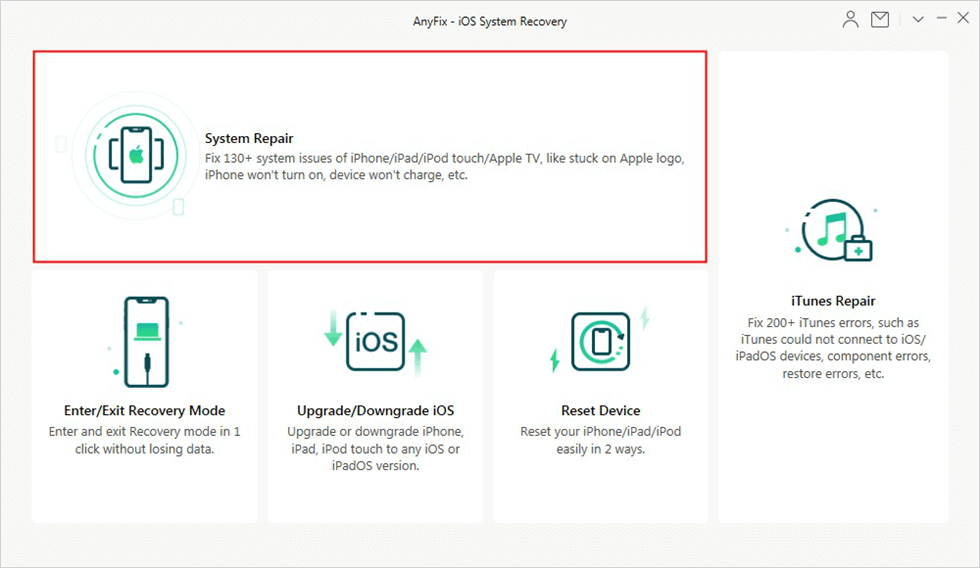
Нажмите на Восстановление системы
Шаг 3. Нажмите «Начать», когда будете готовы начать ремонт своего iPhone.
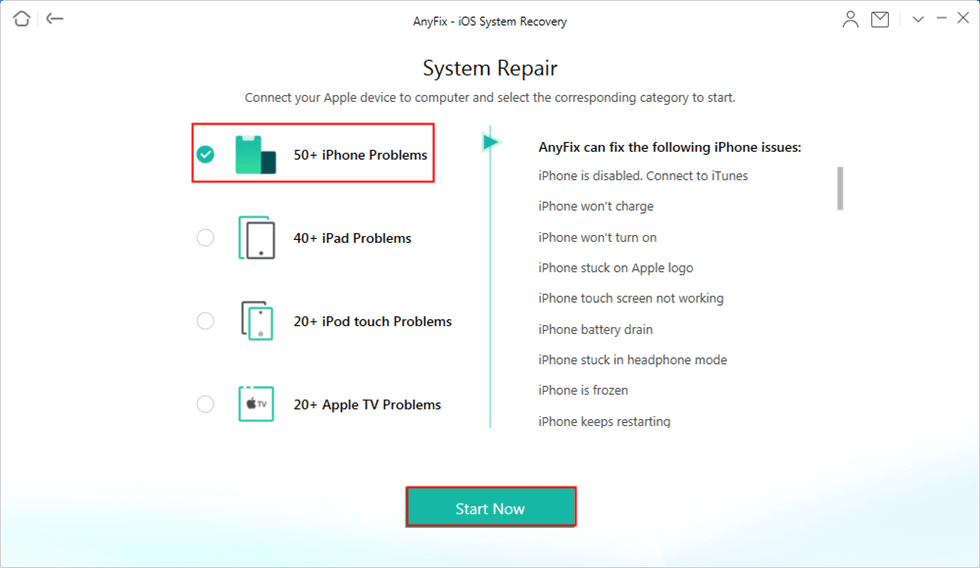
Выберите «Проблемы с iPhone» и начните прямо сейчас
Шаг 4. Выберите один из режимов ремонта на экране, и этот режим будет использоваться для ремонта вашего телефона.
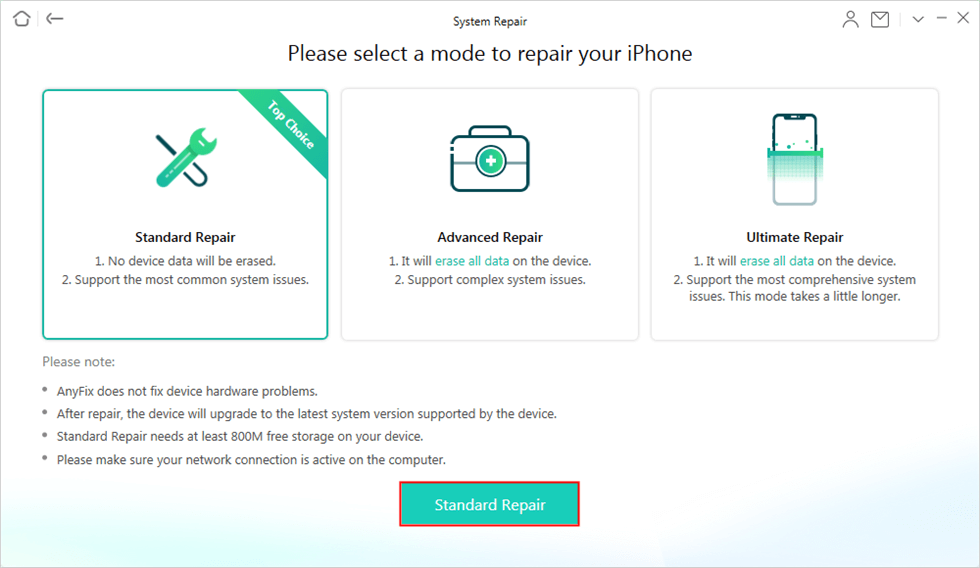
Выберите стандартный ремонт
Шаг 5. Следуйте инструкциям на экране, подождите некоторое время, и ваш iPhone будет исправлен.
Теперь ваш компьютер должен распознать ваше устройство без единой проблемы.
Метод 4. Обновите драйвер Apple.
Ваш компьютер с Windows использует программное обеспечение драйвера для распознавания ваших устройств Apple и работы с ними. Если у вас не установлены нужные драйверы для вашего iPhone, именно поэтому ваш компьютер не может обнаружить ваше устройство. Вы можете исправить это, обновив драйверы iPhone на вашем компьютере.
Ниже показано, как это сделать.
Шаг 1. Запустите Диспетчер устройств из меню «Пуск» на вашем ПК.
Шаг 2. Найдите свой iPhone в разделе «Портативные устройства», щелкните его правой кнопкой мыши и выберите «Обновить драйвер».
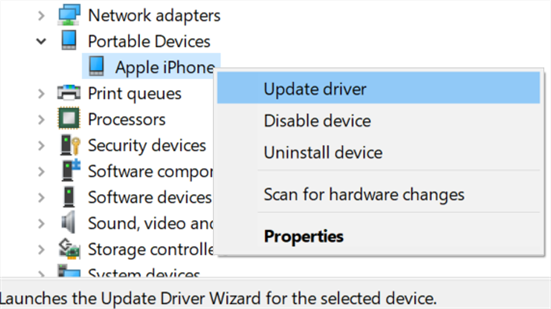
Обновите драйверы iPhone
Шаг 3. Выберите «Автоматический поиск обновленных драйверов», чтобы найти и установить необходимые драйверы.
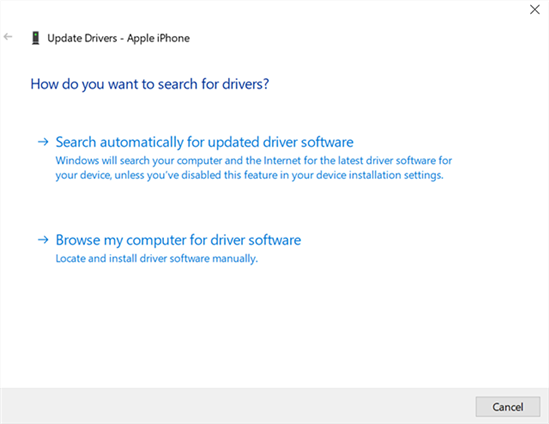
Найдите и установите драйверы для iPhone
Когда драйверы установлены, ваш компьютер распознает ваш iPhone.
Вывод
Если ваш компьютер не распознает ваш iPhone, несмотря на то, что он правильно подключен, есть проблемы с элементами, о которых вы не знаете. В приведенном выше руководстве рассказывается, что это за элементы и как их исправить на своих устройствах. Тогда ваш iPhone должен подключиться к вашему компьютеру.
[ad_2]